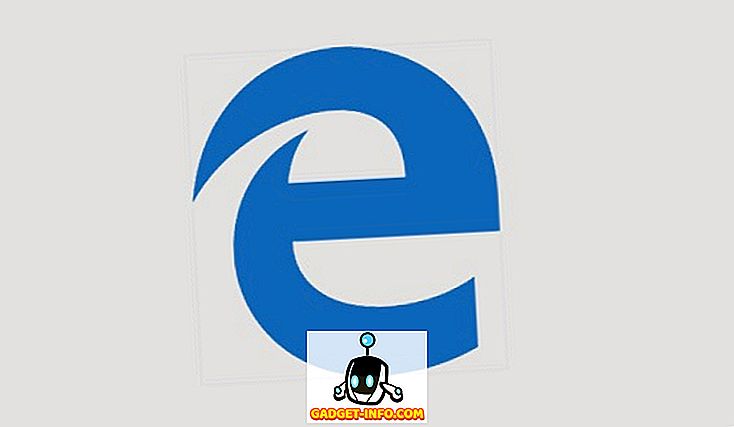Android er meget foretrukket af forbrugere fra hele verden, primært for det niveau af tilpasning, det tilbyder. På den ene side spiller tema en meget afgørende rolle. Vi dækkede tidligere, hvordan det var muligt at temaere din Android-enhed ved hjælp af undergrunden. Mens værktøjet fungerer rigtig godt, er det for nylig blevet rapporteret at have analytics indbygget i deres app, som gør det muligt for appen at dele brugerspecifikke data med udviklerne. Heldigvis er der et alternativ til det - LibreSubstratum. Mens vi allerede har dækket, hvad LibreSubstratum er, og hvordan det adskiller sig fra den oprindelige undergrunds-app, lad os se på, hvordan man rent faktisk skal installere og bruge LibreSubstratum på din enhed:
Installer og brug LibreSubstratum på din Android-enhed
Bemærk : Følgende metode virker kun på Android Nougat (7.xx) ROM'er, der har fuld OMS-support (Overlay Manager Service). Lager ROM'er understøttes i øjeblikket ikke. Jeg prøvede følgende metode på min Moto X Play kørende AOSP Extended ROM baseret på Android 7.1.2, og metoden fungerede fint.
- Det første skridt er at installere " LibreSubstratum " (Gratis) fra Play Butik ligesom enhver normal app.
- Nu, mens LibreSubstratum faktisk er et alternativ til den overordnede grænseflade af den oprindelige Substratum app, skal du stadig installere den for korrekt funktion. Derfor er det næste skridt at installere "Substratum Theme Engine Root" (Free) fra Play Butik.
- Før vi begynder at installere nogle temaer, gå over til Indstillinger -> Udviklerindstillinger og rul ned til afsnittet "Fejlfinding" . Her aktiveres skiftet ved siden af "Force authorize every theme app" .

- Næste op, installer ethvert Substratum-tema efter eget valg fra Play Butik. Til denne vejledning installerer vi Greyce-temaet (gratis). Alternativt kan du også prøve disse temaer.
- Når du har temaet installeret på din enhed, skal du åbne appen LibreSubstratum . Klik her på det tema, du lige har installeret . Det vil nu præsentere dig med en liste over overlejringer.

- Vælg de overlejringer, du ønsker at anvende, ved at markere feltet ud for dem. Når du er færdig med det, skal du trykke på ikonet "+" i nederste højre hjørne og vælge "kompilere, installere og aktivere" .

- Og det er det. Overlejrerne bliver nu samlet og installeret på din enhed. Når du er færdig, skal du blot genstarte din enhed for at se ændringerne. Som du kan se i skærmbillederne nedenunder, valgte jeg pink overlejring til min SystemUI.

SE OGSÅ: Sådan installeres temaer på Android Oreo uden root
Tema Din Android-enhed ved hjælp af LibreSubstratum
Mens Substratum-appen i sig selv teknisk set er open source, er det for nylig blevet rapporteret om at bruge specifikke trackers. Desuden tillader den oprindelige app ikke dig at installere temaer via tredjepartskilder som APK'er eller alternative appbutikker. Som sådan kommer LibreSubstratum som en velsignelse. Det er enkelt, hurtigt, ublandet og har ingen konkurrenceevne. Jeg har brugt det i de sidste par dage, og det er langt bedre end den oprindelige app efter min mening. Men hvad med dig? Hvilken en foretrækker du? Lad os vide i kommentarerne nedenfor.